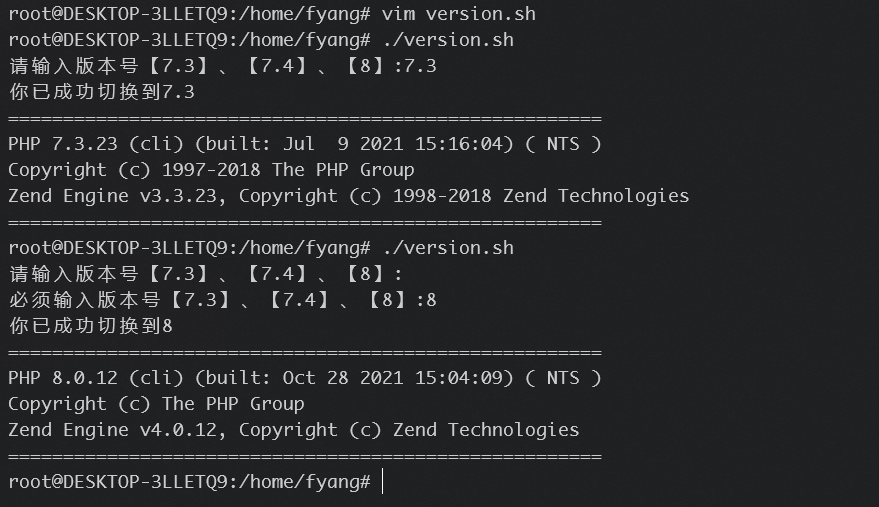由于我是在windows的wsl搭建的PHP环境,包括7.3、7.4、8.0多个PHP版本,测试的时候,有的程序需要某个版本才能运行,手动创建环境变量太麻烦,于是写了我的第一个shell,于是记录下
#!/bin/bash
#第一次提示
read -p "请输入版本号【7.3】、【7.4】、【8】:" version
#如果未输入,则强制要求输入
while [ ! "$version" ]
do
if [ ! -n "$version" ]; then
read -p "必须输入版本号【7.3】、【7.4】、【8】:" version
fi
done
#先删除现在的环境
rm -rf /usr/bin/php
rm -rf /usr/bin/phpize
rm -rf /usr/bin/php-fpm
#根据输入的版本号创建新的环境变量
case $version in
7.3)
#echo "你输入了${version} (7.3 对吗?)"
ln -s /usr/local/php/bin/php /usr/bin/php
ln -s /usr/local/php/bin/phpize /usr/bin/phpize
ln -s /usr/local/php/sbin/php-fpm /usr/bin/php-fpm
;;
7.4)
#echo "你输入了${version}(7.4对吗)"
ln -s /usr/php/74/bin/php /usr/bin/php
ln -s /usr/php/74/bin/phpize /usr/bin/phpize
ln -s /usr/php/74/sbin/php-fpm /usr/bin/php-fpm
;;
8)
#echo "你输入了${version}(8对吗)"
ln -s /usr/local/php8/bin/php /usr/bin/php
ln -s /usr/local/php8/bin/phpize /usr/bin/phpize
ln -s /usr/local/php8/sbin/php-fpm /usr/bin/php-fpm
;;
*)
echo "当前系统未安装此版本号的PHP,无法切换"
;;
esac
#检查下是否成功切换
echo "你已成功切换到${version}"![微信截图_20211029113209.png][1]
echo "======================================================"
php -v
echo "======================================================"